第5讲Excel中数据处理
- 格式:doc
- 大小:54.00 KB
- 文档页数:7




《EXCEL》教案教学对象11机电一班、二班教学时间2011年11 月教学内容第四章Excel 2000电子表格系统4.1 Excel 2000基础知识和基本操作;4.2 编辑Excel 2000工作表。
教学目的1.使学生了解Excel 2000基础知识;2.掌握Excel 2000的基本操作,学会编辑工作表。
教学重点编辑Excel 2000工作表。
教学难点Excel 2000工作表中数据的输入、数据的修改。
建议学时理论:2 上机:4 教学教具多媒体教学系统教学方法理论:使用多媒体教学方法讲授(.PPT);上机:指导上机实验演示设计板书设计4.1Excel 2000基础知识和基本操作;4.2 编辑Excel工作表。
教学过程课程导入主要内容先举一个例子,输入简单的、有代表性的例子,结合实例处理一些数据,如输入数学、英语、政治三门课的成绩,再求一下这三门课的总成绩及平均分,以引起同学们的兴趣,再引出本节新的内容。
1.电子表格的主要功能;2.Excel 应用程序的启动和退出;3.Excel窗口界面;4.Excel文件操作;5.Excel工作表操作;6.数据的分类;7.单元格数据的表示;8.数据的填充;9.数据的修改;10.数据的删除和清除。
详细内容及要求第四章、Excel 2000电子表格系统一、教学内容:1、Excel 2000 基础知识和基本操作2、编辑Excel工作表3、设置Excel工作表4、Excel公式和函数的使用5、Excel 数据库管理功能6、Excel图表功能二、教学基本要求掌握Excel2000工作表的编辑、格式化操作;掌握Excel2000公式和函数的使用;了解Excel2000数据库的概念及特点;掌握数据排序;掌握数据筛选;掌握分类汇总。
掌握Excel2000图表功能。
三、重点与难点重点:Excel2000工作表的编辑、格式化操作;数据排序;数据筛选;分类汇总。
Excel2000图表功能。

项目三电子表格处理【知识讲解】根据任务导入中学生的学习情况,教师进行针对性的讲解知识,学生聆听、记录-使用公式和函数1.公式和函数2.数制的转换(1)文本运算符(2)比较运算符(3)算术运算符(4)引用运算符3.单元格引用11)相同或不同工作簿、工作表间的引用(2)相对引用、绝对引用和混合引用①相对引用②绝对引用③混合引用二、排序、筛选和分类汇总(1)排序(2)筛选(3)分类汇总【案例实施】教师结合微课,示范函数和公式使用方法,学生练习一、使用函数计算职称工资、应发工资和个人所得税步骤1打开工作簿步骤2计算职称工资步骤3计算所有职工的职称工资步骤4计算应发工资步骤5计算所有职工的应发工资步骤6计算个人所得税二、使用公式计算个人社保、应纳税所得额和实发工资(教师结合”计算并排序工资数据”的微课,演示函数和公式的方法,学生练习)任务四:精益求精一查看、保护并打印薪资管理表(学时:2课时)【任务导入】教师组织学生阅读任务工单,收集和整理相关资料,并根据收集到的资料进行分组讨论:问题1:在Excel2019中,拆分窗口和冻结窗格分别有什么作用?两者有什么不同?问题2:在Excel2019中,如何对工作簿、工作表和单元格中的数据进行保护?问题3:在Excel2019中,如何将一个工作表的所有列打印到一页纸上?结合讨论结果,完成以下任务:使用EXCel2019对薪资管理表进行拆分窗口、冻结窗格、数据保护、打印等操作。
按实际操作过程,将操作内容及实施过程中遇到的问题和解决办法记录在任务实施过程记录表中。
教师邀请学生分享本组的成果,并完成评价:请各组选出一名代表展示任务实施的成果,并配合指导老师完成任务评价表。
【知识讲解】教师讲解知识,学生聆听、记录-查看表格二、保护表格三、打印表格(1)打印活动工作表(2)打印整个工作簿(3)打印选定区域(4)忽略打印区域【案例实施】教师结合”拆分窗口、冻结窗格”的微课,演示设置窗口的方法,学生练习一、拆分窗口、冻结窗格步骤1单击"拆分"按钮步骤2拆分窗口效果步骤3取消窗口的拆分状态步骤4选择"冻结拆分窗格”选项步骤5冻结拆分窗格效果二、隐藏和显示单元格内容教师结合”隐藏和显示单元格内容”的微课,加强学生兴趣,辅助学生理解步骤1选中要隐藏内容的单元格区域步骤2输入3个半角分号步骤3单元格内容被隐藏三、保护工作簿和工作表教师结合“保护工作簿和工作表”的微课,示范保护工作簿和工作表的步骤,学生练习1.保护工作簿步骤I选择"用密码进行加密"选项步骤2输入保护密码。
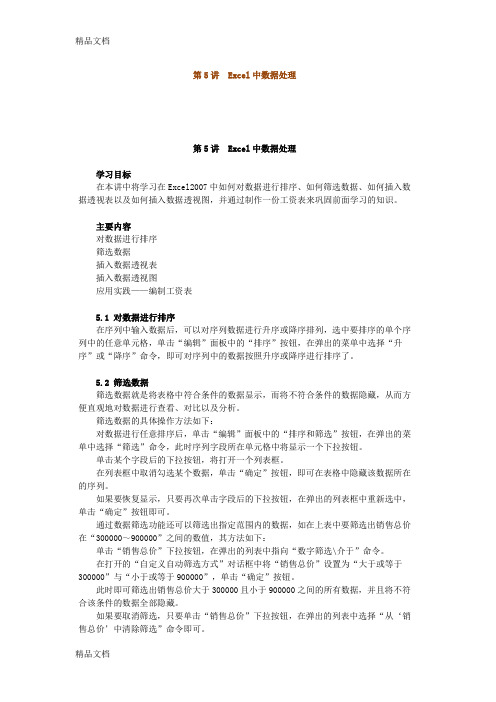
第5讲Excel中数据处理第5讲Excel中数据处理学习目标在本讲中将学习在Excel2007中如何对数据进行排序、如何筛选数据、如何插入数据透视表以及如何插入数据透视图,并通过制作一份工资表来巩固前面学习的知识。
主要内容对数据进行排序筛选数据插入数据透视表插入数据透视图应用实践——编制工资表5.1 对数据进行排序在序列中输入数据后,可以对序列数据进行升序或降序排列,选中要排序的单个序列中的任意单元格,单击“编辑”面板中的“排序”按钮,在弹出的菜单中选择“升序”或“降序”命令,即可对序列中的数据按照升序或降序进行排序了。
5.2 筛选数据筛选数据就是将表格中符合条件的数据显示,而将不符合条件的数据隐藏,从而方便直观地对数据进行查看、对比以及分析。
筛选数据的具体操作方法如下:对数据进行任意排序后,单击“编辑”面板中的“排序和筛选”按钮,在弹出的菜单中选择“筛选”命令,此时序列字段所在单元格中将显示一个下拉按钮。
单击某个字段后的下拉按钮,将打开一个列表框。
在列表框中取消勾选某个数据,单击“确定”按钮,即可在表格中隐藏该数据所在的序列。
如果要恢复显示,只要再次单击字段后的下拉按钮,在弹出的列表框中重新选中,单击“确定”按钮即可。
通过数据筛选功能还可以筛选出指定范围内的数据,如在上表中要筛选出销售总价在“300000~900000”之间的数值,其方法如下:单击“销售总价”下拉按钮,在弹出的列表中指向“数字筛选\介于”命令。
在打开的“自定义自动筛选方式”对话框中将“销售总价”设置为“大于或等于300000”与“小于或等于900000”,单击“确定”按钮。
此时即可筛选出销售总价大于300000且小于900000之间的所有数据,并且将不符合该条件的数据全部隐藏。
如果要取消筛选,只要单击“销售总价”下拉按钮,在弹出的列表中选择“从‘销售总价’中清除筛选”命令即可。
如果要清除所有筛选,只要再次单击“排序和筛选”按钮,在弹出的菜单中选择“筛选”命令即可。
《EXCEL中的函数应用》公开课教案第一章:课程简介1.1 课程目标让学生掌握Excel中常见函数的使用方法。
培养学生解决实际工作中遇到的Excel数据处理问题的能力。
1.2 课程内容Excel函数概述常用函数介绍函数应用案例分析第二章:Excel函数概述2.1 教学目标让学生了解Excel函数的概念、作用以及分类。
2.2 教学内容Excel函数的定义与作用Excel函数的分类函数的输入与编辑方法2.3 教学活动讲解Excel函数的基本概念。
通过实例演示Excel函数的作用。
引导学生了解Excel函数的分类。
第三章:常用函数介绍3.1 教学目标让学生掌握Excel中常用的文本、数值、日期和逻辑函数。
3.2 教学内容文本函数(如:LEN、TEXT、TRIM等)数值函数(如:SUM、AVERAGE、RAND等)日期函数(如:TODAY、EDATE、WEEKDAY等)逻辑函数(如:IF、AND、OR等)3.3 教学活动通过实例讲解文本函数的使用方法。
通过实例讲解数值函数的使用方法。
通过实例讲解日期函数的使用方法。
通过实例讲解逻辑函数的使用方法。
第四章:函数应用案例分析4.1 教学目标让学生学会运用所学函数解决实际问题。
4.2 教学内容案例一:销售数据统计分析案例二:员工工资计算案例三:考试成绩排名4.3 教学活动分析销售数据统计分析案例,引导学生运用文本、数值和逻辑函数。
分析员工工资计算案例,引导学生运用数值和文本函数。
分析考试成绩排名案例,引导学生运用逻辑和日期函数。
第五章:练习与巩固5.1 教学目标让学生通过练习,巩固所学函数知识。
5.2 教学内容设计练习题,涵盖本节课所讲内容。
5.3 教学活动发放练习题,让学生独立完成。
讲解练习题,解答学生疑问。
总结本节课所学内容,强调重点知识点。
第六章:高级应用函数介绍6.1 教学目标让学生掌握Excel中高级应用函数,如数组公式、信息函数、查找函数等。
6.2 教学内容数组公式(如:SUMIF、COUNTIF、VLOOKUP等)信息函数(如:ISNUMBER、ISTEXT、ISBLANK等)查找函数(如:INDEX、MATCH等)6.3 教学活动通过实例讲解数组公式的使用方法。
表格数据处理——排序、筛选常州技师学院何山教学目标1、认知目标:(1)理解排序、筛选的意义;(2)建立主要关键字、次要关键字、第三关键字的概念;2、技能目标:(1)掌握数据的排序、筛选操作。
(2)能灵活运用所掌握的信息技术解决实际问题。
(3)逐步学会主动学习:根据目标、主动探索、自我小结、自我评价。
3、情感目标:(1)敢于大胆尝试,主动学习,自主探索。
(2)互相帮助,共同进步;(3)提高学生的竞争意识和小组集体主义精神。
二、教材分析1、教学重点:筛选条件的选择,排序关键字先后的运用2、教学难点:自定义排序,高级筛选。
三、教学方法与手段充分发挥学生的主体作用,教学设计的一切从学生出发。
(1)课题的引入选择多哈亚运会入手,激发学生的学习兴趣。
(2)教学过程中教师由问题一个个提出作提示,鼓励学生大胆尝试,并提供给学生“帮助在线”,以供学生分层学习。
(3)目标测试题以小组竞赛方式进行。
提高学生的竞争意识和小组集体主义精神。
(4)学生评价结合本节课内容,采用网上表格汇总评价,让学生排序得出本节课得分最高的同学,并筛选出分数高于60分的同学。
体现了本节课在现实生活中应用。
四、教学过程:接单击)附学生学习任务:打开“数据.xls”文件完成以下任务任务一、在“任务一”中按“比赛时间”由低到高排序。
任务二、在“任务二”中按“国家/地区”及“奖牌”由低到高排序。
任务三、在“任务三”中按“奖牌”的“金牌”“银牌”“铜牌”自定义排序。
任务四、在“任务四”中筛选出“奖牌”为“金牌”的项目。
任务五、在“任务五”中筛选出“比赛时间”为“17:30”后的项目。
任务六、在“任务六”中筛选“国家/地区”为“日本”和“韩国”获奖牌的项目。
)附:学生抢答题任务:1、哪几个商店畅销圣诞帽?2、圣诞服销量最高的是哪个商店?3、圣诞树销量大于360但小于590的是哪个商店?4、圣诞书和圣诞鞋都卖得最少数量的是哪一个商店?提高题任务※1、在“任务七”中筛选出“中国”、“中国台湾”和“中国香港”获奖牌的项目如何操作?※2、在“任务八”中筛选出“国家/地区”是“日本”、“韩国”、“新加坡”获“铜牌”的项目如何操作?※小练习:在任务九中筛选出“小项”是“男子200米蝶泳”“女子100米蝶泳”“女子200米自由泳”的金牌情况。
第5讲Excel中数据处理第5讲Excel中数据处理学习目标在本讲中将学习在Excel2007中如何对数据进行排序、如何筛选数据、如何插入数据透视表以及如何插入数据透视图,并通过制作一份工资表来巩固前面学习的知识。
主要内容对数据进行排序筛选数据插入数据透视表插入数据透视图应用实践——编制工资表5.1 对数据进行排序在序列中输入数据后,可以对序列数据进行升序或降序排列,选中要排序的单个序列中的任意单元格,单击“编辑”面板中的“排序”按钮,在弹出的菜单中选择“升序”或“降序”命令,即可对序列中的数据按照升序或降序进行排序了。
5.2 筛选数据筛选数据就是将表格中符合条件的数据显示,而将不符合条件的数据隐藏,从而方便直观地对数据进行查看、对比以及分析。
筛选数据的具体操作方法如下:对数据进行任意排序后,单击“编辑”面板中的“排序和筛选”按钮,在弹出的菜单中选择“筛选”命令,此时序列字段所在单元格中将显示一个下拉按钮。
单击某个字段后的下拉按钮,将打开一个列表框。
在列表框中取消勾选某个数据,单击“确定”按钮,即可在表格中隐藏该数据所在的序列。
如果要恢复显示,只要再次单击字段后的下拉按钮,在弹出的列表框中重新选中,单击“确定”按钮即可。
通过数据筛选功能还可以筛选出指定范围内的数据,如在上表中要筛选出销售总价在“300000~900000”之间的数值,其方法如下:单击“销售总价”下拉按钮,在弹出的列表中指向“数字筛选\介于”命令。
在打开的“自定义自动筛选方式”对话框中将“销售总价”设置为“大于或等于300000”与“小于或等于900000”,单击“确定”按钮。
此时即可筛选出销售总价大于300000且小于900000之间的所有数据,并且将不符合该条件的数据全部隐藏。
如果要取消筛选,只要单击“销售总价”下拉按钮,在弹出的列表中选择“从…销售总价‟中清除筛选”命令即可。
如果要清除所有筛选,只要再次单击“排序和筛选”按钮,在弹出的菜单中选择“筛选”命令即可。
5.3 插入数据透视表数据透视表是一种对大量数据进行快速汇总和建立交叉列表的交互式表格,通过数据透视表可以转换行和列以查看源数据的不同汇总结果,可以显示不同的页面数据。
创建数据透视表的具体操作方法如下:在数据表中选中任意一个单元格,切换到“插入”选项卡,单击“表”面板中的“数据透视表”按钮,打开“创建数据透视表”对话框。
选中“选择一个表或区域”选项,单击按钮,在工作表中选择要创建透视表的源数据表。
在“选择防止数据透视表的位置”区域中选择“新工作表”,单击“确定”按钮。
此时将切换到数据透视表并显示“数据透视表字段列表”任务窗格,在列表框中选择要显示的字段。
将列表框中字段拖动到窗格下方的项目中,可以调整数据透视表的结构。
5.4 插入数据透视图使用数据透视表可以准确计算和分析数据,但有时候数据源较大,数据透视表中的数据将非常多,数据排列将非常复杂。
此时使用数据透视图将能更直观地分析数据。
创建数据透视图的具体操作方法如下:选中要创建数据透视图的表格区域,单击“表”面板中的“数据透视表”下拉按钮,在弹出的菜单中选择“数据透视图”命令,打开“创建数据透视图”对话框。
选择在新工作表中插入,单击“确定”按钮,即可建立一个对应的数据透视图,在“数据透视表字段列表”任务窗格中调整字段在数据表中的布局后,数据透视表就会进行相应的显示。
插入数据透视图后,将显示“设计”、“布局”、“格式”与“分析”4个选项卡,通过选项卡可以对数据透视图进行相应的设置。
5.5 应用实践——编制工资表任务设计本例制作的是工资表,在制作时首先录入相应的数据,然后对表格进行相应的修饰、计算保存,最后根据数据制作透视表和透视图。
完成任务1.建立工资表下面我们首先录入工资表的基础数据,然后应用公式,对数据进行运算和填充,具体的操作方法如下:1:新建一个空白Excel工作簿,将其重命名为“工资表”,并进行保存。
2:在A1单元格中输入标题名称“工资表”。
3:在单元格区域A2:K2单元格中输入项目标题名称。
4:接着输入部门的名称,每个部门有多少员工,就重复多少次。
5:继续输入每个员工的详细信息。
2.使用公式自动计算下面使用公式来计算工资数据,具体的操作步骤如下。
1:在本例中,由于“实得工资=基本工资+奖金+全勤+用餐补贴+交通补贴-预计”。
所以先在单元格K3中输入公式“=E3+F3+G3+H3+I3-J3”,然后按下“Enter”键计算出“实得工资”的值。
2:用填充公式的方法计算出其它员工的实得工资。
选中单元格K3,将鼠标移动到该单元格右下角的填充柄上,当鼠标指针变为时,按住鼠标左键并向下拖动,当虚框线到达单元格K17时松开鼠标即可算出其它员工的“实得工资”。
3.美化工资表下面接着美化工资表的文字,以及为工资表添加边框和底纹,具体的操作方法如下:1:选中单元格区域A1:K1,单击“合并后居中”按钮。
2:接着为标题设置字体格式。
3:选中单元格区域A2:K17,单击鼠标右键,在弹出的快捷菜单中选择“设置单元格格式”选项。
4:在弹出“设置单元格格式”对话框中单击“边框”选项卡,为选中单元格设置较粗的外边框,较细的内部框线,颜色选择“红色”,单击“确定”按钮。
5:接着选中单元格区域A2:K2,单击“字体”工具组中的“填充颜色”按钮,在弹出的列表中选择一种颜色作为单元格的底纹。
6:再单击“字体颜色”按钮,在弹出的列表框中,将字体填充为白色。
7:按着为工资表其他文字设置字体样式和字体大小。
8:双击“Sheet1”标签,将其重命名为“工资表”。
4.使用“记录单”查找信息一般在大型的企业中,员工的人数可能不是几十人,而是几百人甚至上千人,如果继续使用滚动屏幕的方法来查找某个员工的工资,会为你的工作添加麻烦更浪费时间,如果使用下面讲述的方法来查找员工工资,相信会让你事半功倍。
使用“记录单”查找某个员工工资的方法如下:1:记录单的功能不在功能区,需要将其添加进来,单击“自定义快速访问工具栏”右侧的下拉按钮,在弹出的快捷菜单中选择“其他命令”选项,弹出“Excel选项”对话框,单击“常用命令”后面的下拉按钮,选择“不在功能区中的命令”选项,然后在显示的命令列表中找到“记录单”将其选中,单击“添加”按钮,然后单击“确定”按钮。
2:选中整个表格数据,然后单击“自定义快速访问工具栏”中的“记录单”按钮,此时将一个对话框,单击“条件”按钮。
3:在“姓名”后的文本框中录入想要查找的员工姓名。
再单击“下一条”按钮,该员工的相关信息就显示出来了。
5.自动筛选数据现在,我们需要筛选出“实得工资”大于5000而又小于8000的员工工资,可以使用Excel 的自动筛选功能来完成这项工作,具体的操作方法如下:1:先单击需要筛选的数据清单中任一单元格,单击“数据”选项卡,然后单击“排序和筛选”工具组中的“筛选”按钮。
2:这时在数据清单标题行上字段右边出现下拉按钮;单击此按钮会弹出下拉列表,在列表中可以对数据清单进行各种方式的自动筛选。
3:如果要显示所有行,在下拉菜单中勾选上“全选”选项。
4:如果要显示在由数据项或百分比指定的上限或下限范围内的所有数据行,请在下拉菜单中选择“数字筛选”选项,在子菜单中选择“10个最大的值”选项。
5:如果要将所在列作为升序字段进行排序,请在下拉菜单中选择“升序”选项。
如果要将所在列作为降序字段进行排序,请在下拉菜单中选择“降序”选项。
6:下面介绍一下自定义筛选,单击“实得工资”后的下拉按钮,在弹出的下拉菜单中选择“数字筛选”选项,然后在子菜单中选择“自定义筛选”命令,打开“自定义自动筛选方式”对话框。
7:输入第一个条件:在左边的列表框中选择大于,在右边的列表框中输入5000;单击“与”单选框;输入第二个条件:在左边的列表中选择小于,在右边的列表框中输入8000。
完成后单击“确定”按钮。
8:筛选后的字段箭头标记和列号,将呈蓝色显示。
6.数据分类汇总分类汇总是指根据数据库中的某一列数据将所有记录分类,然后对每一类记录进行分类汇总。
分类汇总可进行分类求和、求平均值、求最大值、求最小值等。
在进行分类汇总前需先对数据清单进行排序。
下面按“部门”进行汇总,具体的操作方法如下:1:首先单击“部门”字段中的任一单元格,然后单击“数据”选项卡,接着单击“排序和筛选”工具组中的“排序”按钮。
2:在弹出的“排序”对话框中选择主要关键字为“部门”,选择次序为“升序”,然后单击“确定”按钮。
3:单击“分级显示”工具组中的“分类汇总”按钮,打开“分类汇总”对话框。
4:在“分类字段”下拉列表中,选择需要用来分类汇总的数据列。
这里选择“部门”。
在“汇总方式”下拉列表中,选择需要用来计算分类汇总的方式。
这里选择“求和”。
在“选定汇总项”列表框中,选择需要对其汇总计算的数值列对应的复选框。
这里选择“实得工资”。
5:单击“确定”按钮,返回到工作簿中即可看到汇总的结果。
7.为工资表添加密码为了保护工资表的完整性,还需要对其添加密码,具体的操作步骤如下:1:选中任一表格,单击“审阅”选项卡,然后单击“更改”工具组中的“保护工作表”按钮。
2:弹出“保护工作表”对话框,选择允许其他用户编辑的内容,如果不允许任何人编辑,则所有选项都不勾选,接着输入密码,单击“确定”按钮。
3:在弹出的“确认密码”对话框中再次输入密码,然后单击“确定”按钮。
4:如果要取消对工作表的保护,只需单击“更改”工具组中的“撤销工作表保护”按钮。
5:在弹出的“撤消工作表保护”对话框中输入密码,然后单击“确定”按钮即可。
第6讲图表的制作与编辑学习目标在本讲中将学习在Excel2007中如何创建图表、如何使用文本注释以及如何调整图表位置和大小,并通过制作一份公司年度销售报表来巩固前面学习的知识。
主要内容创建图表使用文本注释图表位置和大小的调整应用实践——制作公司年度销售报表6.1 创建图表图表是数据的图形化表示。
在创建图表前,必须有一些数据。
图表本质上是按照工作表中的数据而创建的对象。
对象由一个或者多个以图形方式显示的数据系列组成。
数据系列的外观取决于选定的图表类型。
采用合适的图表类型来显示数据将有助于理解数据。
在Excel中创建图表的具体操作步骤如下:01打开要创建图表的工作表,选中包含图表数据的单元格数据区。
02单击“插入”选项卡,在“图表”工具组中单击“柱形图”按钮,在打开的下拉菜单中选择“所有图表类型”选项。
03接着弹出“插入图表”对话框,在该对话框中选择一种图表类型,如“柱形图”,然后在右边窗格中一种合适的柱形图类型。
04单击“确定”按钮确认选择,返回工作表窗口可看到创建的图表浮动在表格上方,单击“布局”选项卡,在“标签”工具组中单击“图表标题”按钮,在弹出的下拉列表中选择“图表上方”选项。